રમતો અપડેટ કરતી વખતે સ્ટીમ સામગ્રી ફાઇલ લોક ભૂલને કેવી રીતે ઠીક કરવી?
વિન્ડોઝ સ્ટીમ વપરાશકર્તાઓમાં સામગ્રી ફાઇલ લૉક એ સામાન્ય ભૂલ છે. રમતને અપડેટ કરવાનો પ્રયાસ કરતી વખતે આ ભૂલ ઘણીવાર થાય છે. પરંતુ કિસ્સાઓમાં, આ ભૂલ ચોક્કસ રમત માટે થાય છે; કેટલાક માટે, તે લાઇબ્રેરીની બધી રમતો સાથે થશે. તેથી, કેસને ધ્યાનમાં લીધા વિના, આ મુદ્દો હેરાન કરે છે અને તમને તમારી રમતને નવીનતમ પેચો પર અપડેટ કરવાથી અટકાવશે.
સમસ્યાનો અર્થ એ છે કે સ્ટીમ રમત ફોલ્ડરની અંદરની સ્થાનિક ફાઇલોને ઍક્સેસ/સંશોધિત કરી શકતું નથી. આ તમારા એન્ટીવાયરસથી દૂષિત ફાઇલ સિસ્ટમ સુધીની વિવિધ સમસ્યાઓને કારણે હોઈ શકે છે. તેથી આ લેખમાં, અમે સમસ્યાનું સમાધાન પ્રદાન કરીશું. જો આ સુધારાઓનું યોગ્ય રીતે પાલન કરવામાં આવે તો તે કંઈપણ બગાડતું નથી. ચાલો શરૂ કરીએ.
સ્ટીમ પર સામગ્રી ફાઇલ લોક ભૂલને ઠીક કરવાની ટોચની 5 રીતો:-
ભૂલને સુધારવા માટે એક પછી એક આ સુધારાઓને અનુસરો "સ્ટીમ કન્ટેન્ટ ફાઇલ લૉક કરેલ છે".
ફિક્સ 1: એડમિનિસ્ટ્રેટર તરીકે સ્ટીમ ચલાવો
- તેથી, સ્ટીમને એડમિનિસ્ટ્રેટર તરીકે ચલાવવાથી પ્રોગ્રામને કેટલાક ખોવાયેલા વિશેષાધિકારો મળશે. ચાલો તે કરીએ,
- શોર્ટકટ પર જમણું-ક્લિક કરો વરાળ , અને ક્લિક કરો લાક્ષણિકતાઓ.
- ટેબ હેઠળ સુસંગતતા ”, એક ચેક માર્ક મૂકો "આ પ્રોગ્રામને એડમિનિસ્ટ્રેટર તરીકે ચલાવો".
- ઉપર ક્લિક કરો تطبيق અને દબાવો બરાબર.
- બાકી, તમે સ્ટાર્ટ પર ક્લિક કરી શકો છો અને શોધી શકો છો વરાળ, તેના પર જમણું-ક્લિક કરીને પસંદ કરો "વ્યવસ્થાપક તરીકે ચલાવો" , પરંતુ આ વન-ટાઇમ એડમિનિસ્ટ્રેટર તરીકે કામ કરે છે.
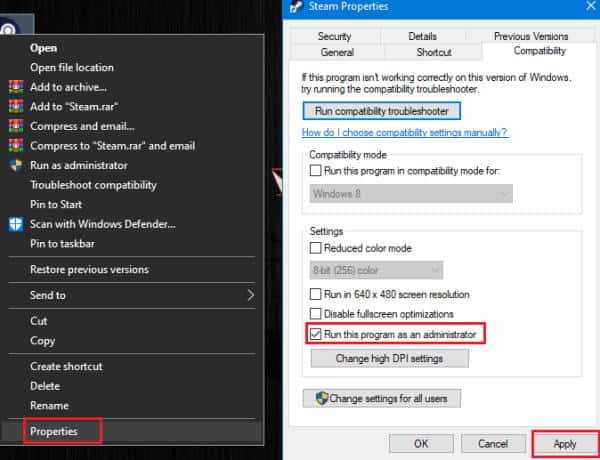
6.) હવે સ્ટીમ ખોલવાનો પ્રયાસ કરો અને રમતને અપડેટ કરો. જો આ ફિક્સ કામ કરતું નથી, તો પછી તમે આગલા ફિક્સ પર આગળ વધી શકો છો.
ફિક્સ 2: સ્થાનિક ફાઇલોની અખંડિતતા તપાસો
હવે ગેમ ફાઇલો બાહ્ય રીતે બદલાઈ શકે છે, ઉદાહરણ તરીકે માલવેર અથવા એન્ટીવાયરસ સોફ્ટવેરને કારણે. અને પછી આપણે તેની પ્રામાણિકતા તપાસવી પડશે. સ્થાનિક રમત ફાઇલોની અખંડિતતા તપાસવા માટે,
- 1.) ખુલ્લા વરાળ, અને ખોલો પુસ્તકાલય.
- 2.) હવે રમત પર જમણું ક્લિક કરો અને ક્લિક કરો લાક્ષણિકતાઓ.
- 3.) ટેબ હેઠળ સ્થાનિક ફાઇલો ", ક્લિક કરો "સ્થાનિક ફાઇલો તપાસો".
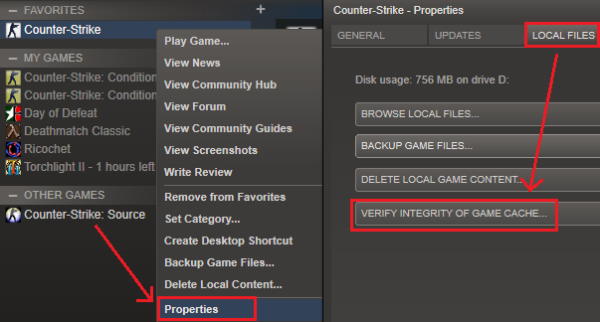
કારણ કે આ તમારી સ્થાનિક ફાઇલોને સર્વર પરની ફાઇલો સાથે સરખાવીને કોઈપણ દૂષિત ફાઇલોને ઠીક કરશે અથવા રિપેર કરશે, તેને પૂર્ણ થવા દો. જ્યારે પૂર્ણ થઈ જાય, ત્યારે રમતને અપડેટ કરવાનો પ્રયાસ કરો અને તપાસો કે ભૂલ ફરીથી થાય છે કે કેમ.
ફિક્સ 3: સ્ટીમ ફ્લો રૂપરેખાંકનો
સ્ટીમ કેશ ફાઇલોને સાફ કરવાથી કોઈપણ બિનજરૂરી ફાઇલો દૂર થશે અને આશા છે કે, સમસ્યા ઉકેલાઈ જશે. તેથી, સ્ટીમ કેશને ફ્લશ કરવા માટે, આ પગલાં અનુસરો.
પ્રથમ, ખોલો ચલાવો દબાવીને વિન્ડોઝ કી و R તે જ સમયે. વૈકલ્પિક રીતે, તમે સ્ટાર્ટ મેનૂ પર જમણું-ક્લિક કરી શકો છો (અથવા તે જ સમયે Windows અને X કી દબાવો) અને મેનૂમાંથી રન પર ક્લિક કરી શકો છો.
1.) હવે લખો steam://flushconfig અને દબાવો એન્ટર પર.
2.) તેને હવે ચાલવા દો, અને સ્ટીમ પહેલા પોતાને અપડેટ કરવાનું શરૂ કરશે.
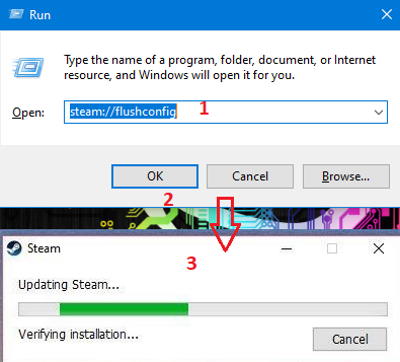
એકવાર આ થઈ જાય, પછી તપાસો કે તમે કન્ટેન્ટ ફાઇલ લૉક ભૂલ પૉપ અપ થયા વિના ગેમ અપડેટ કરી શકો છો કે નહીં.
ઠીક 4: ભૂલો માટે ડિસ્ક તપાસો
જો હાર્ડ ડિસ્ક (HDD) માં કેટલીક સમસ્યાઓ હોય, તો તેના કારણે "સામગ્રી ફાઇલ લૉક" ભૂલ દેખાઈ શકે છે. તેથી, તમારી હાર્ડ ડ્રાઇવ પરની ભૂલોને સ્કેન કરવા અને સુધારવા માટે, તમે વિન્ડોઝમાં બિલ્ટ-ઇન ટૂલનો ઉપયોગ કરી શકો છો, અને કોઈપણ તૃતીય-પક્ષ સાધનોની જરૂર નથી. સમસ્યાને તપાસવા અને તેને ઠીક કરવા માટે આ પગલાં અનુસરો:
1.) પ્રથમ, સ્ટાર્ટ પર જમણું-ક્લિક કરો અને ખોલો સીએમડી એડમિનિસ્ટ્રેટર તરીકે. વૈકલ્પિક રીતે, તમે ચોરસનો ઉપયોગ કરી શકો છો રોજગાર બોક્સમાં cmd દાખલ કરીને અને એન્ટર કી દબાવીને.
2.) હવે cmd પર ટાઈપ કરો એસએફસી / સ્કેન , અને Enter દબાવો.
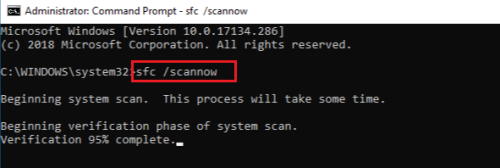
3.) તેને પૂર્ણ થવા દો કારણ કે ડ્રાઇવના કદના આધારે આ પ્રક્રિયામાં ઘણી મિનિટો લાગશે.
એકવાર આ તબક્કો પૂર્ણ થઈ ગયા પછી, તમે રિપેર પગલાં 1, 2 અને 3 ફરીથી ચલાવી શકો છો અને તપાસ કરી શકો છો કે સમસ્યા ઉકેલાઈ છે કે નહીં.
ફિક્સ 5: એન્ટિવાયરસ ફોલ્ડરની નિયંત્રિત ઍક્સેસને અક્ષમ કરો
આ ભૂલનું કારણ તમારું એન્ટિવાયરસ હોઈ શકે છે. તેથી, આપણે એન્ટિવાયરસને અસ્થાયી રૂપે અક્ષમ કરવું પડશે અને તે કામ કરે છે કે કેમ તે તપાસવું પડશે. જો કે તમે જે સોફ્ટવેરનો ઉપયોગ કરી રહ્યા છો તેના આધારે પ્રક્રિયા બદલાશે.
પરંતુ મૂળભૂત રીતે, તમે આયકન પર, ટાસ્કબાર પર રાઇટ-ક્લિક કરીને અને ડિસેબલ પ્રોટેક્શન પર ક્લિક કરીને, રીઅલ-ટાઇમ પ્રોટેક્શનને અક્ષમ કરીને અથવા તો બહાર નીકળીને અક્ષમ કરી શકો છો. એકવાર તમે તે કરી લો, પછી સ્ટીમ પર જાઓ અને રમતને અપડેટ કરવાનો પ્રયાસ કરો.
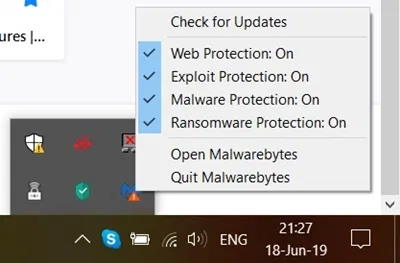
તેથી, વિન્ડોઝ 10 માં રેન્સમવેરને પરવાનગી વિના ફાઈલોમાં ફેરફાર કરવાથી રોકવા માટે એક નિયંત્રિત ફોલ્ડર ઍક્સેસ વિકલ્પ છે. તેથી, જો તમે ફોલ્ડરમાં નિયંત્રિત ઍક્સેસને સક્ષમ કરો છો, તો તમારે તેને અસ્થાયી રૂપે અક્ષમ કરવું પડશે અથવા બાકાત અથવા માન્ય એપ્લિકેશનોની સૂચિમાં વરાળ ઉમેરવી પડશે. ચાલો તે કરીએ,
1.) પ્રારંભ પર ક્લિક કરો અને શોધો "નિયંત્રિત", પરિણામોમાંથી, ટેપ કરો ફોલ્ડરની નિયંત્રિત ઍક્સેસ.
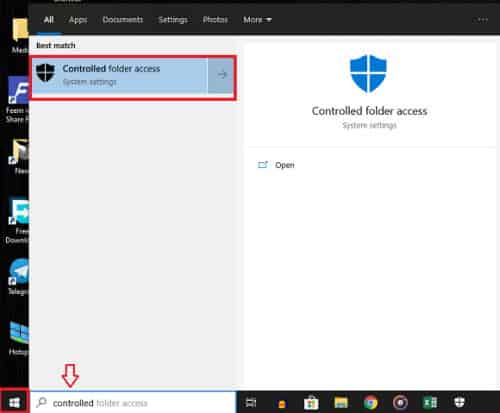
2.) સેટિંગ્સમાંથી, ટેપ કરો એપ્લિકેશનને નિયંત્રિત ફોલ્ડરને ઍક્સેસ કરવાની મંજૂરી આપો .
3.) ક્લિક કરો એપ્લિકેશન ઉમેરવાની મંજૂરી છે અને પસંદ કરો અને બધી એપ્લિકેશનોને ઍક્સેસ કરવા માટે બ્રાઉઝ કરો.
4.) હવે તે સ્થાન પર જાઓ જ્યાં તમે સ્ટીમ ઇન્સ્ટોલ કર્યું અને પસંદ કરો steam.exe.
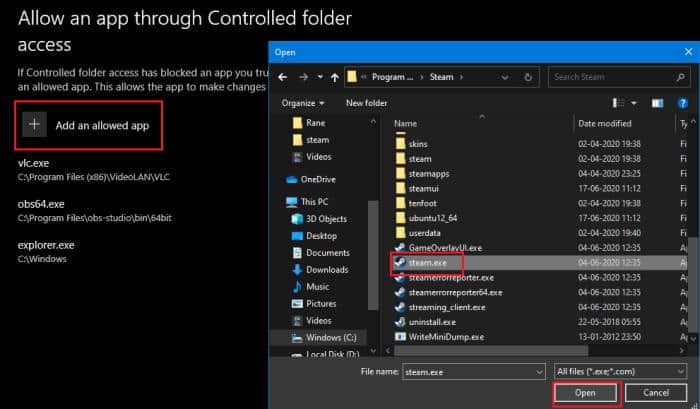
5.) હવે તપાસો કે શું તમે સ્ટીમથી ગેમ અપડેટ કરી શકો છો.
નૉૅધ: કેટલીકવાર રમત ફોલ્ડરની માલિકી સમસ્યાનું કારણ બની શકે છે. તમે ફોલ્ડરની માલિકી લઈને તેને ઠીક કરી શકો છો. પરંતુ મોટે ભાગે, આ એક દુર્લભ કેસ છે.
6.) ગેમ ફોલ્ડર પર જાઓ, તેના પર જમણું-ક્લિક કરો અને ક્લિક કરો લાક્ષણિકતાઓ, અને ક્લિક કરો સલામતી અને ક્લિક કરો અદ્યતન વિકલ્પો.
7.) ટેબમાંથી, ટેપ કરો માલિક બદલો જો તમને માલિક હેઠળ તમારા નામને બદલે બીજું નામ દેખાય, તો સૂચનાઓને અનુસરો અને ફોલ્ડરની માલિકી લો.
8.) હવે તમારા કમ્પ્યુટરને પુનઃપ્રારંભ કરો અને તપાસો.
છેલ્લો શબ્દ
તેથી, સંક્ષિપ્તમાં, આ તે પગલાં હતા જે તમે સ્ટીમ પર સામગ્રી લૉક કરેલી ભૂલને ઠીક કરવાનો પ્રયાસ કરી શકો છો. તેથી તમે જોઈ શકો છો કે આ પગલાં સરળ છે અને કોઈપણ ફાઇલ અથવા ડેટા ગુમાવશે નહીં.
તેમ છતાં કંઈ કામ કરતું નથી, તમે રમતને બીજા ફોલ્ડરમાં ખસેડવાનો અથવા બીજા સ્થાને રમતને ફરીથી ઇન્સ્ટોલ કરવાનો પ્રયાસ કરી શકો છો. પરંતુ આ માટે બેન્ડવિડ્થના વધારાના વપરાશની જરૂર છે. જો કે, ઉપરોક્ત પગલાં કોઈપણ સમસ્યાઓ વિના કામ કરવા જોઈએ.









